Como mover a barra de tarefas para cima no Windows 10: guia
Miscelânea / / September 02, 2021
Neste guia, mostraremos as etapas pelas quais você pode mover a barra de tarefas para a parte superior da tela em seu PC com Windows 10. A barra de tarefas é talvez o utilitário usado com mais frequência em seu PC. Desde o importante menu Iniciar até o fornecimento da opção de fixar seus aplicativos favoritos para facilitar o acesso, sua utilidade não é um segredo oculto. Na mesma linha, você também pode obter algumas informações úteis, como nível de bateria, data e hora e ajustes nos ícones ocultos.
Com isso dito, a barra de tarefas, por padrão, fica na parte inferior da tela. Esta posição é ocupada por ele desde o início do Windows. Mas se você não gosta que essa funcionalidade ocupe a parte inferior da tela, então há uma saída útil. Você também pode enviar ou mover facilmente a barra de tarefas na parte superior do seu PC com Windows 10. Vamos verificar como isso pode ser alcançado.
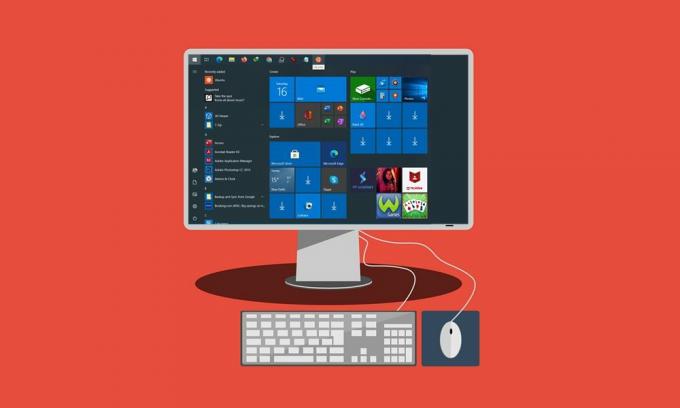
Como mover a barra de tarefas para cima no Windows 10
Existem duas abordagens diferentes para realizar a tarefa acima mencionada. O primeiro é uma rota um pouco mais longa e lida com o menu de configurações da barra de tarefas. Enquanto o segundo método usa a funcionalidade de arrastar e soltar do mouse. Sem mais delongas, vamos verificar esses dois métodos em detalhes para mover a barra de tarefas para o topo no Windows 10.
Via Menu de Configurações da Barra de Tarefas
- Para começar, clique com o botão direito na barra de tarefas.
- Em seguida, selecione a opção Configurações da barra de tarefas no menu.

- Role até chegar ao local da barra de tarefas na tela.
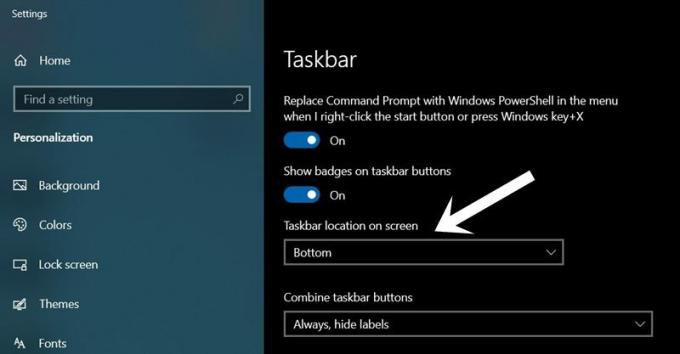
- Por padrão, ele será definido como Inferior. Clique nele e selecione o local desejado.
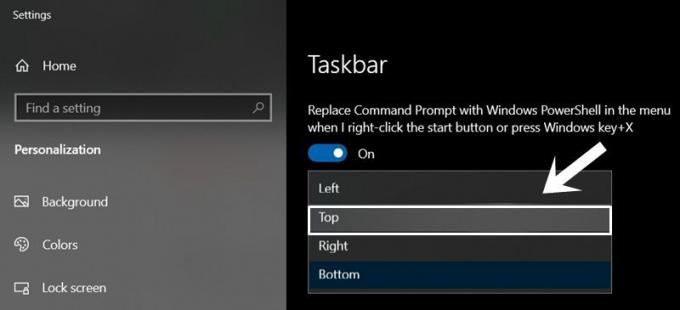
- Para este guia, vamos selecionar a posição superior. Faça isso e a barra de tarefas será movida para a parte superior do seu PC com Windows 10.
Portanto, esta era uma forma de mover a posição da barra de tarefas. Você acha que isso requer muito esforço manual? Bem, então o segundo método deve ajudá-lo.
Mover a barra de tarefas para cima com o mouse
- Primeiro, clique com o botão direito na barra de tarefas.
- Em seguida, desmarque a opção Bloquear a barra de tarefas.
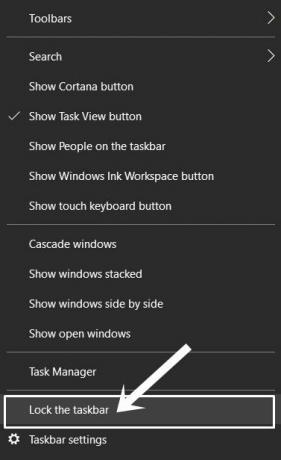
- Depois disso, clique e segure a barra de tarefas com o mouse e arraste-a para o topo da tela.
- Assim que o cursor for colocado no local pretendido, solte o clique do mouse.
- É isso, a barra de tarefas será movida para o topo da tela.
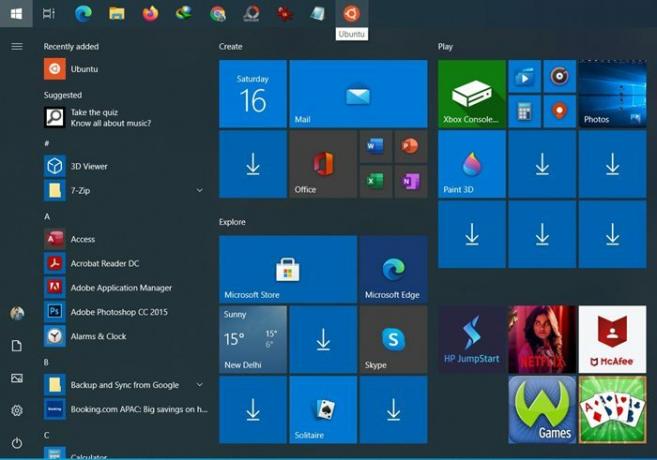
Com isso, concluímos o guia sobre como mover a barra de tarefas para o topo da tela no Windows 10. Compartilhamos dois métodos diferentes para o mesmo. Deixe-nos saber nos comentários qual método você finalmente escolheu. Para finalizar, aqui estão alguns igualmente úteis Dicas e truques para iPhone, Dicas e truques para PC, e Dicas e truques para Android que merecem sua atenção.

![Arquivo Flash de firmware Samsung Galaxy F62 [Unbrick, Restore Stock ROM]](/f/0a519568008c0c48e31c594334125fe0.jpg?width=288&height=384)
![Método fácil de fazer root no MyPhone MyX5 usando Magisk [sem necessidade de TWRP]](/f/bbedd61c62402059d78181994401e336.jpg?width=288&height=384)
